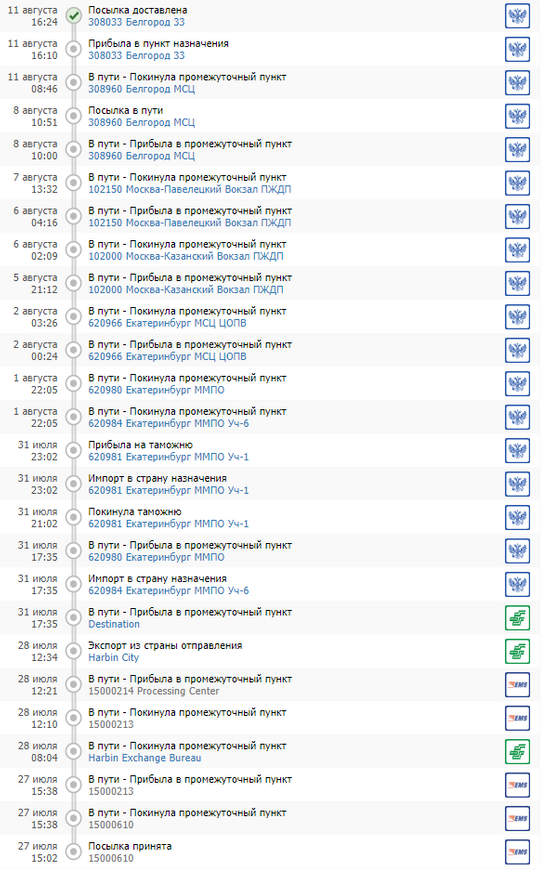Доброго дня мои дорогие подписчики. Как мне кажется, если кто-нибудь скажет, что он не знает, для чего нужен монопод или селфи-палка, то окружающие просто покрутят у виска. Однако такие еще находятся. Поэтому не лишним будет разобрать тему, как подключить селфи палку к телефону.
Это устройство стремительно, а самое главное вовремя ворвалось в индустрию мобильной фотографии. Она завоевала популярность из-за того, что применяя селфи-палку больше не надо просить, кого то сделать фотографию. Можно самостоятельно делать фото и добавлять их в Инстаграм.
Для тех, кто никогда не видел селфи палку, приведу пример. TFN King Kong Black будет лучшим вариантом в качестве первого монопода. За счет складной конструкции его можно взять с собой в любое путешествие. А синхронизация с телефоном занимает несколько секунд.
Как выглядит монопод

Прежде чем переходить к вопросу, как подключить селфи палку к телефону стоит дать определение, что же это такое. Селфи-палка выполнена в виде телескопической штанги. То есть простыми словами она может удлиняться до определенной разработчиком длины.
Монопод Huawei CF15 Pro Black может изменять свои размеры от 18 до 68 сантиметров. Это позволяет делать оригинальные фотографии любыми смартфонами с диагональю экрана равной 6,9 дюймов и меньше.
Но ведь после того как вы наделаете много красивых фотографий их где-то придется хранить. Поэтому нужно задуматься о покупке хорошей флешки.
Палка держится в руке, и предусматривает возможность отдалить телефон от себя на некоторое расстояние. При правильном выборе расстояния невозможно сказать, что они выполнены с помощью монопода. При этом нет необходимости привлекать третьих лиц.
Сложенная палка не занимает много места, поэтому может поместиться в любой багаж, а при необходимости быстро приводится в рабочее положение.

Как закрепить телефон или камеру на селфи палке?
В основном есть два типа устройств, которые мы используем с селфи палкой – это смартфоны/телефоны и различные камеры.
Камеры.
На большинстве селфи палок (моноподы) должен быть винт, в верхней части палки, на которую вы крепите камеру. В случае, если устройство уже было прикреплено к держателю телефона/камеры, когда вы получили его, то попробуйте открутить держатель телефона от палки для селфи (обычно делается это путем вращения против часовой стрелки).
Примечание: Если вы не можете отсоединить держатель телефона от палки, то скорее всего, ваша селфи палка не предназначена для камер. Кроме того, при подключении камеры на палку, убедитесь, что держатель подходит для камеры (иногда, область с винтом на палке совместима только с телефоном, а не с камерой).
Если вы все-таки, захотите попытаться установить камеру вместо телефона, то убедитесь что она подходит по размеру (ваша камера должна быть небольшой и тонкой). Но мы не рекомендуем делать этого.
Примечание: Если вы хотите использовать камеру вместо телефона, перед покупкой вы должны тщательно проверить спецификацию селфи палки (совместима ли она с камерами).
Телефоны.
Вы должны прикрепить свой телефон на выдвижной держатель для телефона, который идет в комплекте вместе с селфи палкой. Если вы не знали, то все держатели для телефонов (несмотря на дизайн) могут раздвигаться по размеру для размещения различных по форме и соответственно по размеру телефонов. Мы расскажем о двух основных видах держателей для телефонов (многие люди используют именно эти два вида, если конечно Вы не используете селфи палку от GoPro).

Первый вид: Вы должны подогнать по размеру держатель телефона горизонтально, до того момента пока ваш телефон не вместится в держатель (убедитесь что бы держатель занял не менее 25% области размещения от размера вашего телефона). Затем, только уже вертикально подгоните по размеру держатель, пока ваш телефон не вместится в него.
Теперь вы можете закрепить ваш телефон специальным оранжевым зажимом, попробуйте сделать это как можно аккуратнее (хотя ваш телефон не будет поврежден или поцарапан, даже если прижать немного жестче, потому что мягкий коврик будет смягчать трение).
Второй вид: Нужно раздвинуть держатель, а затем установить телефон между нижней и верхней частью держателя. Осторожно опустите выступающую часть и пружинный механизм прочно затянет обе части телефона (нижнюю и верхнюю).
Примечание: Для обоих типов держателей телефона, вам потребуется затянуть винт держателя что бы ваш телефон не открутился от селфи палки вместе с держателем.
Меры предосторожности: Рекомендуется предварительно снять с вашего телефона чехол, особенно если у вас большая модель например как iphone 6+, для того что бы лучше закрепить его в держателе.
Примечание: Как оказывается, большинство селфи палок (около 75%) доступных нам в магазинах на самом деле не совместимы с большими и тяжелыми смартфонами, хотя производители утверждают обратное.
Что мы имеем в виду под понятием «не совместимы»? В основном, это происходит когда ваша палка не может выдержать вес вашего смартфона/телефона или камеры на максимальной длине и немного наклоняется (а иногда и много). Это опасно тем что палка просто может поломаться и вы можете расстаться с вашим телефоном или камерой. Кроме того, вы просто можете разбить или поцарапать вашу вещь.
Скорее всего у вас также возникали проблемы из серии «селфи палка не подключается по блютус к телефону» или у вас просто не получается заставить работать селфи палку как надо. Читаем что нужно сделать для устранения проблем:
Скачать приложение камеры для селфи палки
Вам нужно будет скачать приложение камеры, в не зависимости от того какой вид селфи палки вы используете. Есть очень много приложений для камер на селфи палке, но мы рекомендуем приложение Camera 360.
Почему Camera 360?
Во-первых: В нем есть функция таймера, которая необходима, когда вы используете селфи палку без подключения по Bluetooth.
Во-вторых: Некоторые селфи палки совместимы с телефонами только с помощью встроенного приложения камеры известных моделей телефонов, таких как iPhone, Samsung и LG. Для других моделей телефонов вам нужно приложение Camera 360 для того, чтобы функция Bluetooth заработала.
В-третьих: Camera 360 имеет различные функции редактирования фотографий, чтобы улучшить ваши селфи фото.
Как начать делать Селфи?
Как упоминалось выше – есть три типа селфи палок.
Селфи палка без функции Bluetooth
- Установите ваш телефон или камеру на палку для селфи
- Отрегулируйте угол наклона используемого устройства, а затем затяните винт крепежа.
- Выдвиньте палку на нужную длину
- Установите таймер (приблизительно 5 секунд, используя специальное приложение)
- Улыбайтесь и будьте готовы сделать селфи.
Селфи палка с функцией Bluetooth (с пультом)
Прежде чем начать снимать селфи, необходимо убедиться, что Bluetooth пульт работает. Проверьте заряд пульта или вставьте новые батарейки. Затем, синхронизируйте телефон или камеру при помощи Bluetooth следующим способом:
- Включите пульт Bluetooth.
- Попробуйте поискать имя Bluetooth (обычно указывается в инструкции селфи палки).
- Если вы не можете найти имя устройства Bluetooth в области поиска телефона, попробуйте выключить телефон и пульт Bluetooth и подождать пять минут.
- Затем снова включите и попробуйте заново синхронизировать их.
- Если у вас все еще не получается сделать это, значит оба устройства несовместимы.
- После подключения, откройте приложение камеры на телефоне и нажмите кнопку на пульте Bluetooth со значком камеры.
- Сейчас у вас должно получится сделать фото..
- Если у вас все еще не получается снимать фотографии, хотя оба устройства подключены и находят друг друга, то попробуйте загрузить и установить приложение Camera 360.
После того как вы убедились что пульт Bluetooth работает, вы можете начать делать фотографии, выполнив действия описанные в параграфе «палка для селфи без функции Bluetooth», за исключением того, что вам не нужно использовать таймер, вам просто нужно нажать кнопку на пульте Bluetooth .
Селфи палка со встроенным Bluetooth
Есть два основных типа встроенных систем Bluetooth. Первый тип использует синхронизацию Bluetooth, все также как и в процедуре которую мы описали выше (Селфи палка с пультом Bluetooth), за исключением того, что кнопка для съемки находится на самой селфи палке.
Второй тип не использует синхронизацию по Bluetooth. Вместо этого, есть провод, который нужно вставить в отверстие для наушника. Такой способ гораздо более эффективен по сравнению с Bluetooth синхронизацией, т.к. вы сразу избегаете проблему синхронизации и подключения двух устройств, что часто бывает.

Как подключить селфи палку к телефону через провод
Хочу вам дать один маленький совет. Перед тем как отправиться на кассу и оплатить покупку монопода для селфи Denn необходимо попробовать подключить его к своему телефону.
Простота устройства вводит потребителей в заблуждение, а на самом деле к выбору стоит подойти со всей ответственностью.
Когда выбор пал именно на тот, который греет душу, нужно тщательным образом изучить инструкцию. Ведь ее кладут в коробку не просто так. Там описан процесс сборки и подключения.
Ведь если упустить хоть одну деталь, путешествие может быть омрачено. Поэтому перейдем к основным этапам миссии, которая будет носить кодовое название: «Как подключить селфи палку к телефону». В нее будет входить сборка, настройка и подключение.

Небольшие советы, как пользоваться селфи-палкой и потом не жалеть
Если вы собираетесь снимать при помощи селфи-палки видео, то открутите ремешок. Дело в том, что во время резких движений он может вызывать позвякивание, которое при просмотре видео будет раздражать. Если же ремешок использует пластиковую основу, то от его отсоединения можно отказаться.
После съемки под снегом или дождем не забудьте тщательно протереть все секции монопода. В противном случае начнется медленный процесс коррозии, из-за которого изделие будет раскрываться заметно туже.
Не забывайте время от времени заряжать Bluetooth-монопод. В противном случае однажды аккумулятор может сесть «в ноль», после чего зарядить его будет уже невозможно.
Собираем монопод, чтобы не осталось лишних частей
Перед тем как начать фотографировать себя в различных позах нужно подготовить устройство к работе. Это обеспечит жесткое крепление телефона, а соответственно минимизирует возможность его падения.
- Берем из коробки подходящее для вашего телефона крепление и устанавливаем его на конце палки.
- Далее необходимо закрепить мобильный телефон в приспособлении.

- Самое главное проверить фиксацию.
- Для этого поднимите палку вверх и поводите ею из стороны в сторону.
- Телефон должен быть жестко зафиксирован и не изменять своего положения. Иначе придется раскошелиться на новый телефон.
Андроид
Многие производители, использующие на своих устройствах операционную систему Андроид, оснащают стандартное приложение камеры возможностью настроить по своему усмотрению кнопки громкости. Особенно это касается тех, которые устанавливают на телефоны чистую версию Андроид без фирменной оболочки.
Чтоб проверить, есть ли в вашей камере такая возможность, перейдите в главном окне камеры в её настройки. Во вкладке основных настроек может находиться раздел «Клавиши громкости». Можно настроить их на изменение громкости, масштаба или совершение снимка. Выберите последний, после чего проверьте работоспособность штатива.

Если же стандартное приложение камеры не даёт вам настроить кнопки громкости, то в Play Маркете есть достаточное количество приложений, позволяющих работать с селфи-палкой. Вот некоторые из них:
Camera FV-5. Это самая навороченная в плане настроек программа на Андроид. Такое впечатление, что у нас в руках не смартфон, а профессиональная камера. Перейдите в Настройки, в разделе общих настроек есть пункт «Функции клавиш громкости». Выбираем «Затвор/фокус» и проверяем селфи-палку.

SelfiShop Camera. Эта программа занимает минимум места в памяти. Настройки по умолчанию позволяют использовать любую кнопку монопода для снимка. Можно настроить каждую кнопку по отдельности. Для этого в меню программы запустите «Помощник подключения к моноподу», по очереди нажмите все кнопки на нём и сохраните настройки.

The Cellfie – лучший вариант по соотношению размера и возможностей. Выглядит очень изящно, все функции вынесены на экран, поэтому не нужно долго изучать меню. Большинство моноподов отлично с ней дружат. Можно также использовать ее в качестве основной камеры Андроид.

Делаем правильную настройку селфи-палки
После того как установка крепления прошла успешно, нужно позаботиться о грамотном соединении палки и смартфона.
- Включаем камеру на вашем смартфоне.

- Тут нам необходимо назначить, за что будет отвечать клавиша громкости при выполнении фотографии.
- При нажатии на нее должно происходить действие аналогичное нажатию на кружок при фотографировании через стандартный функционал.
Какие могут возникнуть проблемы с подключением селфи-палки?
Есть много причин, почему может не работать селфи-палка на Андроид. Но самые распространённые из них:
- Селфи-палку не видит блютуз.
- Монопод не реагирует при подключении через провод.
Такое может случаться из-за несовместимости обоих устройств, в результате чего телефон некорректно воспринимает сигнал от монопода. Если проводной монопод недостаточно заряжен или в прошивке телефона отсутствуют некоторые настройки, селфи-палка также не будет работать.
Как подключить селфи палку к телефону через Bluetooth
Теперь осталось самое основное – это совместить селфи-палку и смартфон.
Беспроводные модели попросят включить функцию «голубого зуба» на вашем смартфоне. Поэтому необходимо включить эту функцию в настройках, после чего телефон в автоматическом режиме начнет искать возможные для подключения устройства.
В этот список должно попасть и одно из устройств селфи-набора Denn DSS-LUX.
С ростом популярности такого приложения как TikTok, каждый хочет стать популярным блогером. Так что эти устройства можно назвать набором молодого бойца, так как он состоит из селфи-палки и трипода, а также страховочного тросика.

Почему не работает кнопка на моноподе?
Одно дело, если кнопка монопода работает неправильно — вместо того чтобы фотографировать, прибавляет или убавляет звук телефона. В данном случае нужно лишь зайти в настройки фотокамеры в смартфоне, выбрать пункт «Действие по клавише громкости» и установить для этой клавиши функцию «Съемка».
Если ваш смартфон вообще никак не откликается на нажатие кнопок на моноподе (при условии, что устройство заряжено), то это свидетельствует о несовместимости устройств. Такие неполадки чаще всего возникают со смартфонами фирм Sony и Alcatel.
Вся проблема, как правило, заключается в устройстве гнезда аудиовыхода — оно сделано под гарнитуру и имеет четыре контакта в штекере.
В дешевых моноподах используются 3-пиновые штекеры. Если это так, то для корректной работы достаточно купить переходник аудиоразъем 3,5 мм с 3 на 4 pin.
Даже если устройства не удалось «подружить», это не помешает сделать хорошее селфи. Достаточно в стандартном приложении фотокамеры установить таймер на несколько секунд, нажать кнопку «фото», отвести смартфон на нужное расстояние и дождаться, когда «вылетит птичка».
Приложения на телефон, к которым стоит присмотреться
Стандартные возможности хорошо справляются со своими функциями, но чего-то все равно не хватает? В таком случае разработаны сторонние приложения, которые помогают делать фотографии с помощью монопода. Их можно бесплатно скачать в Play Market.
К таким приложениям можно отнести, например, SelfieShop Camera. Оно не только делает качественные фотоснимки, но и в некоторых случаях позволяет подружить палку и телефон.
Оно предусмотрено для работы, как с проводными, так и беспроводными моделями. Интерфейс приложения выполнен в интуитивно понятном стиле, но, к сожалению, в нем отсутствует видеосъемка и фоторедактор.
Чтобы сделать фотографию, нужно подключить устройство к телефону, запустить приложение, навести объектив на объект съемки, и нажать на кнопку спуска затвора.
После этого фотографии можно перенести на персональный компьютер и предаваться теплым воспоминаниям сидя за монитором с хорошими характеристиками.
Если возникнет такая необходимость, можно изменить некоторые параметры фото, такие как яркость, размер и другие.
Как подключить Bluetooth-моноподы

Пожалуй, подавляющее большинство продающихся сейчас селфи-палок работает именно при помощи «синего зуба». Беспроводное подключение позволяет не беспокоиться по поводу состояния кабеля, да и подготовка к съемке с таким моноподом занимает меньшее время. За исключением самого первого использования аксессуара, когда требуются следующие действия:
- Включите селфи-палку. Для этого нужно передвинуть переключатель в нужное положение, либо удерживать несколько секунд кнопку спуска затвора — всё зависит от конструкции монопода.
- Активируйте Bluetooth на смартфоне, нажав на соответствующую иконку в панели уведомлений или в настройках подключений.
- В соответствующем разделе выскочат доступные в данный момент Bluetooth-подключения. Выберите имя, принадлежащее селфи-палке.
- Если аксессуар не находится, попробуйте перезагрузить смартфон. Не забывайте, что есть вероятность того, что телефон и селфи-палка окажутся несовместимы между собой (особенно если аппарат функционирует под управлением очень старой версии операционной системы).
- Если сеть нашлась, и вы на неё нажали, далее может потребоваться лишь подтверждение ваших действий в виде нажатия кнопки «Ok».
- Теперь перейдите в приложение «Камера». Можете приступать к фотосессии!
Обращаем ваше внимание на то, что не все предустановленные приложения «Камера» понимают поступающие беспроводные сигналы. Если в вашей программе тоже нет никаких результатов после нажатия на соответствующую кнопку, то придется скачать альтернативу. Например, это может быть приложение Camera360. В нём точно имеется поддержка сигналов, поступающих с Bluetooth-моноподов и пультов. А ещё здесь присутствует настраиваемый автоспуск, который потребуется людям, селфи-палка которых не способна подключаться к смартфону (или если её аккумулятор внезапно разрядился).
Не забывайте отключать аксессуар после каждой фотосессии. Дело в том, что Bluetooth расходует заряд скромной батареи достаточно быстро. Заряжается селфи-палка при помощи обычного сетевого адаптера, провод которого вставляется в разъем micro-USB.
Использование селфи-палки с кнопкой на ручке
Есть другая разновидность селфи-палки — с кнопкой на ручке и шнуром, который надо воткнуть в порт для наушников. К гаджету также может прилагаться пульт дистанционного управления. Только держите его всегда рядом, часто этот аксессуар быстро теряется.

К преимуществам аппарата можно отнести:
- невысокую стоимость;
- наличие двух кнопок (одна для работы с Android устройствами, другая — для синхронизации с iOS);
- удобство в эксплуатации.
Отметим, что палки с проводом часто не служат долго, поскольку кабель надрывается или происходит его внутреннее повреждение.
Как исправить ошибки подключения?
Если блютуз-палочка отказывается устанавливать контакт с телефоном, проверьте подключение на устройствах. Сначала перезапустите смартфон и монопод. Включите Bluetooth и снова постарайтесь наладить соединение между гаджетами. Если не срабатывает, попробуйте сконнектить оборудование для селфи с другим мобильным устройством, чтобы выяснить, не сломана ли палка. Если подключение прошло нормально, на основном телефоне очистите список девайсов, подключенных через Bluetooth, и повторите попытку.

С проводными палками может быть проблема, связанная с несоответствием контактов на штекере. Изредка это мешает установить соединение с телефонами от Sony. В таком случае нужно просто купить переходник.
Надеемся, что у вас не возникнет сложностей с подключением, и вы по нашей инструкции легко начнете пользоваться палкой для селфи.